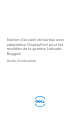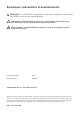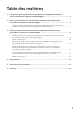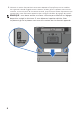Users Guide
9
3
Utiliser la station d’accueil
de bureau avec adaptateur
DisplayPort pour les modèles de
la gamme Latitude Rugged
AVERTISSEMENT: avant de commencer toute procédure de cette section, appliquez
les consignes de sécurité livrées avec votre ordinateur.
Installer votre station d’accueil de bureau avec adaptateur
DisplayPort pour les modèles de la gamme Latitude Rugged
REMARQUE: si le port de câble du périphérique externe présente des vis
moletées, serrez-les pour assurer une bonne connexion.
1
Connectez le câble du périphérique au port correspondant sur la station d’accueil de
bureau avec adaptateur DisplayPort pour les modèles de la gamme Latitude Rugged.
2 Connectez tout type de périphérique externe: des écrans externes aux prises électriques.
Si vous connectez un moniteur externe à la station d’accueil de bureau avec adaptateur
DisplayPort pour les modèles de la gamme Latitude Rugged, il se peut que vous deviez appuyer
sur <Fn><F8> une ou plusieurs fois pour faire basculer l’image de l’écran vers l’emplacement
souhaité. Si le capot de l’ordinateur est fermé, appuyez sur <ArrêtDéfil><F8> depuis un clavier
externe connecté pour faire basculer l’image.
Avant d’ancrer un ordinateur pour la première fois
Avant de connecter votre ordinateur à la station d’accueil de bureau avec adaptateur
DisplayPort pour les modèles de la gamme Latitude Rugged, vérifiez les points suivants:
1 Assurez-vous que l’ajustement de la station d’accueil de bureau Rugged correspond
àvotre modèle d’ordinateur (voir «Ajuster la station d’accueil de bureau avec adaptateur
DisplayPort pour les modèles dela gamme Latitude Rugged», page7).
2 Assurez-vous que l’ordinateur n’est pas connecté à la station d’accueil de bureau avec
adaptateur DisplayPort pour les modèles de la gamme Latitude Rugged (ancré).
3 Allumez l’ordinateur.
4 Vérifiez que le système d’exploitation de l’ordinateur a terminé la procédure de configuration.
5 Vérifiez que la batterie de l’ordinateur est installée avant d’ancrer ce dernier.